下载地址网盘链接:https://pan.baidu.com/s/1A7bkSGomTrPLtYFq3t5WzQ
提取码:nro9
1、检查BIOS虚拟化支持
2、新建虚拟机
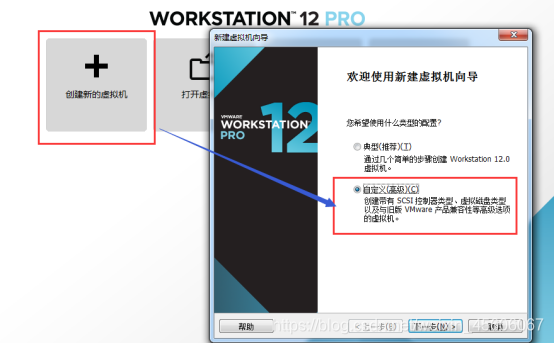
3、新建虚拟机向导

4、创建虚拟空白光盘

5、安装Linux系统对应的CentOS版
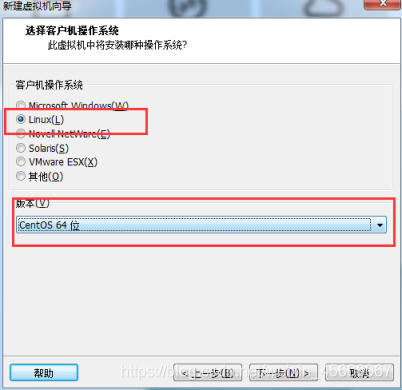
6、虚拟机命名和定位磁盘位置

7、处理器配置,看自己是否是双核、多核

虚拟机处理器数量可以根据自己的机器配置来定,查看电脑的属性即可
8、设置内存为2GB

内存的大小要根据自己机器的内存来定,建议2G

9、选择IO控制器类型

10、选择磁盘类型

IDE: 老的磁盘类型
SCSI: 服务器上推荐使用的磁盘类型,串口。
SATA: 也是串口,也是新的磁盘类型。
11、新建虚拟磁盘

12、设置磁盘容量

13、你在哪里存储这个磁盘文件

14、新建虚拟机向导配置完成

15、虚拟机设置加载ISO

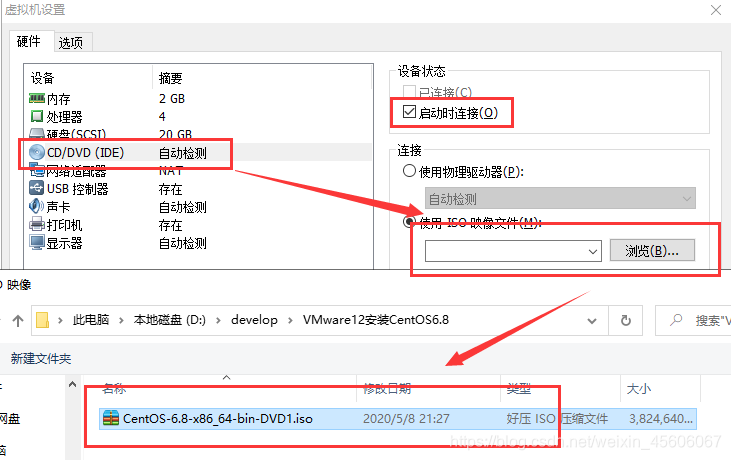
16、查看系统中有没有

17、开启虚拟机

18、安装操作系统
开启虚拟机后会出现以下界面
- Install CentOS 7 安装CentOS 7
- Test this media & install CentOS 7 测试安装文件并安装CentOS 7
- Troubleshooting 修复故障

然后用鼠标点击到该系统里,会发现鼠标箭头不见了,那就说明鼠标已经移动到里面的centos7系统里了,然后点击键盘的上下键,进行选择第一个install CentOS Linux 7,选择后点击回车键,就开始安装了,鼠标想回到windows界面的话按 ctrl + alt 键就可以了。如下所示

19、选择安装过程中使用的语言
这里选择中文,点击继续


20、设置时间

时区选择上海,查看时间是否正确。然后点击Done

21、设置键盘

添加一个英语

22、软件选择


23、安装位置


设置手动分区

24、分区
分别创建/boot区、swap交换分区、根分区/
注释:Linux系统最简单的分区方案:
1、分/boot区,给200M,/boot放启动文件。
2、分交换分区(交换空间)swap,看内存总大小,如果内存足够大,这个空间就要设置太大了。如果内存小于2G。那么这个空间设置成内存的2倍大小。
3、所有空间给/(根分区)


再点+ 挂载swap

再点+ 挂载根目录


点击完成

25、设置KDUMP


26、设置网络和主机名


27、开始安装

28、设置ROOT 密码


29、创建用户


30、设置好后,重置

31、设置LICENSING


32、完成配置

创作不易,别忘点个赞,可以让更多的人看到这篇文章,顺便鼓励我写出更好的博客

























